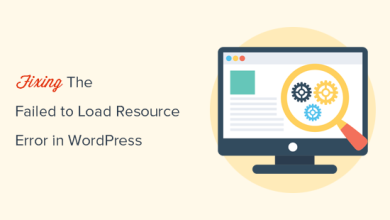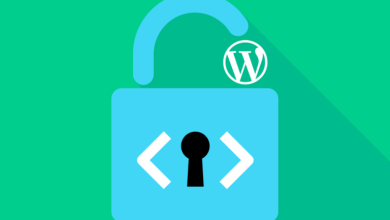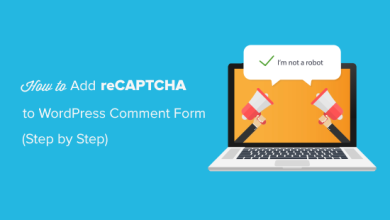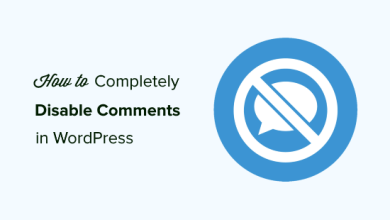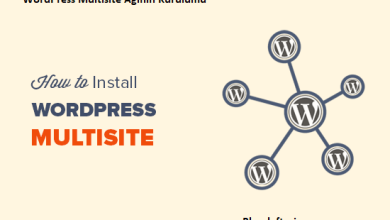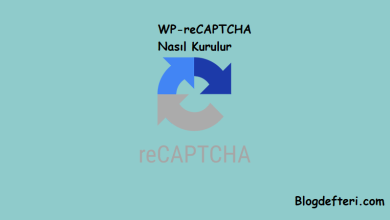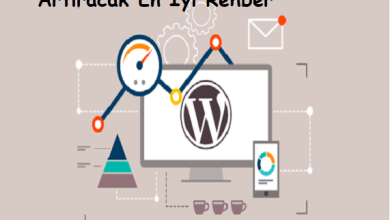WordPress Veritabanı Nasıl Kopyalanır
PhpMyAdmin kullanarak WordPress Veritabanı Nasıl Kopyalanır,WordPress veritabanınızı phpMyAdmin kullanarak kopyalamak ister misiniz? WordPress, tüm web sitenizin verilerini bir MySQL veritabanında depolar. Bazen bir web sitesini transfer etmek veya manuel yedeklemeler oluşturmak için bir WordPress veritabanını hızlı bir şekilde kopyalamanız gerekebilir. Bu makalede, phpMyAdmin kullanarak WordPress veritabanını kolayca kopyalayacağınızı göstereceğiz.
Neden WordPress Veritabanını Kopyalamak için phpMyAdmin Kullanmalı?
WordPress tüm web sitenizin içeriğini veritabanında saklar . Hemen hemen tüm WordPress hosting şirketleri veritabanı yönetim yazılımınız olarak MySQL’isunar . Komut satırı araçlarını kullanarak MySQL ile etkileşime girebilirsiniz, ancak bu yeni başlayanlar için ideal değildir.
PhpMyAdmin, MySQL veritabanınızı yönetmek için web tabanlı bir arayüz sunar. Bu kullanılabilir üzere manuel olarak yedekleme WordPress veritabanı , yönetici şifre geri veya yeni bir sunucuya web sitenize taşımak .
Bu söyleniyor, phpMyAdmin kullanarak WordPress veritabanını nasıl kopyalayacağımıza bakalım.
PhpMyAdmin kullanarak WordPress Veritabanını Kopyala / Klonla
Öncelikle, hosting hesabınızın cPanel kontrol panelini ziyaret etmeniz gerekir. Giriş yaptıktan sonra, Veritabanları bölümüne gidin ve phpMyAdmin simgesine tıklayın.
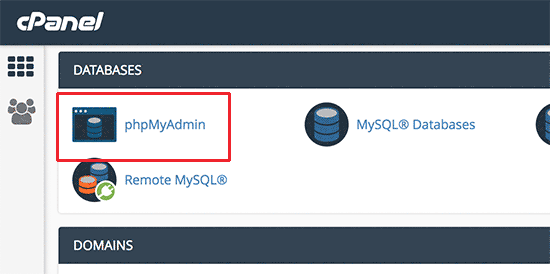
CPanel kontrol paneliniz ekran görüntülerinden biraz farklı görünüyorsa veya barındırma şirketiniz bir cPanel panosuna sahip değilse endişelenmeyin. Sadece veritabanları bölümünü bulmanız gerekiyor ve phpMyAdmin’i açma seçeneğini bulacaksınız.
Bu, devam etmek için üstteki Veritabanları bağlantısını tıklamanız gereken phpMyAdmin arayüzüne götürür.
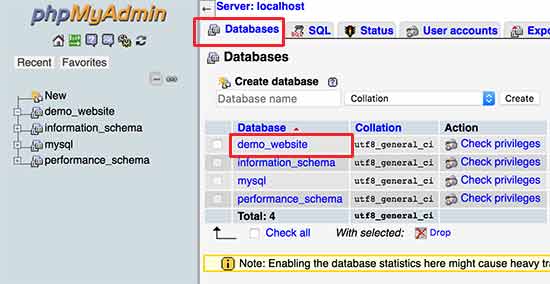
Bu ekranda mevcut veritabanlarının bir listesini göreceksiniz. WordPress veritabanınızı listeden tıklamanız gerekiyor.
Ardından, WordPress veritabanınızdaki tabloların listesini göreceksiniz. Devam etmek için üst menüden ‘Operasyon’ bağlantısını tıklayın.
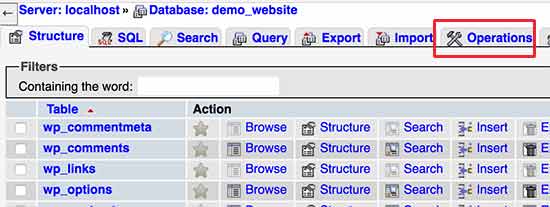
Şimdi, ‘Veritabanını kopyala’ kutusunun altındaki yeni kopya veritabanı için bir ad vermeniz gerekiyor . ‘Yapı ve Veri’ seçeneğinin seçili olduğundan emin olun ve ardından Git düğmesine tıklayın.
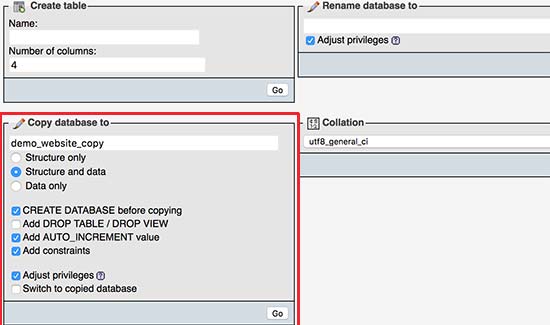
PhpMyAdmin şimdi sizin için yinelenen bir WordPress veritabanı oluşturacaktır. Bittiğinde, bir başarı mesajı göreceksiniz.
Bundan sonra yeni oluşturduğunuz iki veritabanını görüntülemek için üstteki ‘Veritabanları’ bağlantısını tıklayabilirsiniz.
PhpMyAdmin’i kullanarak WordPress Veritabanını Elle Kopyalayın
Eğer bir iseniz paylaşılan WordPress barındırma , o zaman sizin hosting şirketi kullanıcıları phpMyAdmin doğrudan veritabanlarını oluşturmasına izin vermez olasıdır.
Bu durumda, işlemler sayfasındaki ‘Veritabanını kopyala’ kutusunu göremezsiniz.
Ancak, hala varolan veritabanını dışa aktarabilir ve daha sonra yeni bir veritabanına aktarabilirsiniz. Bunu yapmak için cPanel kontrol panelinizdeki phpMyAdmin sayfasını ziyaret edin.
WordPress veritabanınızı seçtikten sonra, üst menüdeki dışa aktarma düğmesine tıklayın ve ardından özel yöntemi seçin.
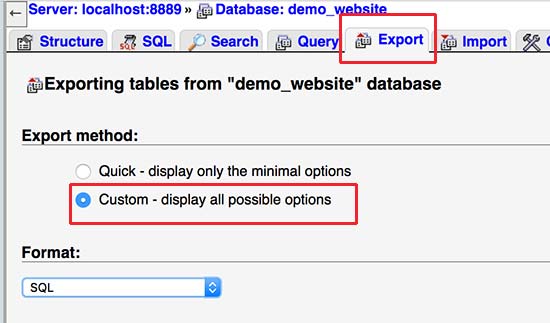
Şimdi çıkış bölümüne ilerlemeniz ve ‘Çıkışı bir dosyaya kaydet’ seçeneğini işaretlemeniz gerekiyor.

Devam etmek için ‘Git’ düğmesine tıklayın.
phpMyAdmin şimdi WordPress veritabanınızı dışa aktaracak ve tarayıcınıza bir .mysql dosyası olarak gönderecektir.
Ardından, bu dosyayı içe aktaracağınız yeni bir veritabanı oluşturmanız gerekir. CPanel kontrol panelini ziyaret edin ve ‘MySQL Veritabanları’ simgesine tıklayın.
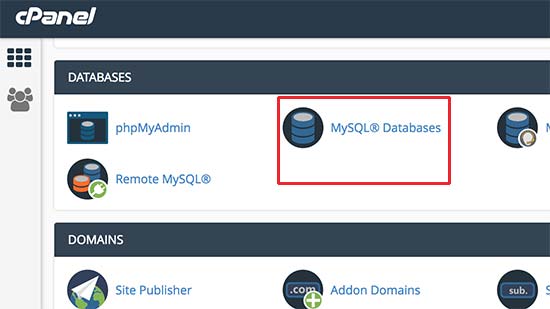
Bir sonraki ekranda, yeni veritabanınız için bir isim girin ve devam etmek için ‘Veritabanı oluştur’ düğmesine tıklayın.
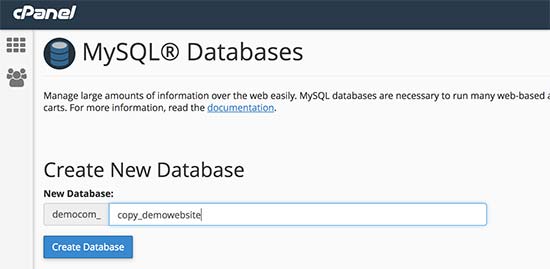
Cpanel şimdi yeni bir MySQL veritabanı oluşturacak. Ancak, veritabanını kullanmak için bir MySQL kullanıcısına atamanız gerekir.
‘Veritabanına kullanıcı ekle’ bölümüne ilerleyin ve MySQL kullanıcı adınızı seçin ve yeni oluşturulan veritabanınızı seçin.
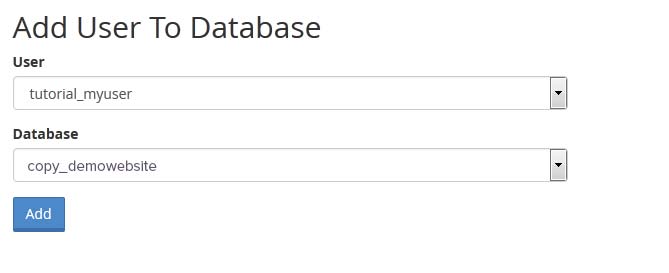
Bundan sonra devam etmek için Ekle düğmesine tıklayın.
Cpanel şimdi yeni oluşturulan veritabanınızda MySQL kullanıcısına tam ayrıcalıklar verecektir.
Artık yeni veritabanınız hazır olduğundan, devam edip phpMyAdmin’i cPanel kontrol panelinizden açabilirsiniz.
Yeni oluşturulan veritabanınızı seçmeniz ve daha sonra üst menüden içe aktar düğmesine tıklamanız gerekiyor.
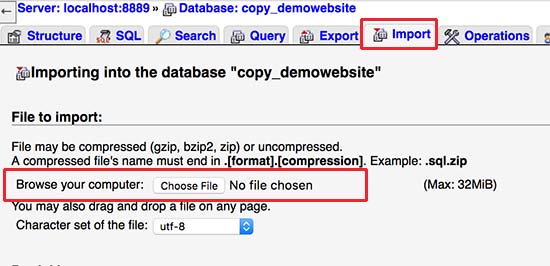
Ardından, daha önce indirdiğiniz .mysql dosyasını seçmek için dosya seç düğmesine tıklayın ve devam etmek için Git düğmesine tıklayın.
PhpMyAdmin şimdi dosyayı bilgisayarınızdan yükleyecek ve veritabanınızı içe aktaracaktır. Tamamlandığında bir başarı mesajı göreceksiniz.
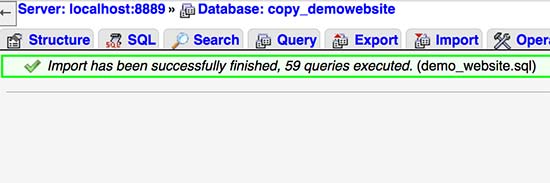
Bu makalenin, phpMyAdmin’i kullanarak WordPress veritabanını nasıl kopyalayacağınızı öğrenmenize yardımcı olacağını umuyoruz.